OxOffice Online 管理主控臺說明
頂部功能列
此部份需要注意的只有最右邊的「系統」按鈕,按下此按鈕後會出現包含「重啟服務」與「變更帳號密碼」兩個按鈕的選單,其中:
重啟服務:重新啟動整個 OxOffice Online 服務,按下後會出現以下對話方塊:
在此對話方塊按下「取消」即會回到管理介面而不重新啟動服務,按下「確定」則會重新啟動服務,您必須等待服務重新啟動完成才能繼續操作(不論是編輯器或管理介面皆如此)。
變更帳號密碼:變更管理介面的帳號與密碼,您必須先輸入一次目前的管理介面帳號與密碼,按下「驗證」後再輸入新的帳號與密碼。
側邊欄
左側邊欄可看見有數個功能分頁可供選擇,分別是「概覽」、「分析」、「日誌」、「字型管理」,以及下方會顯示目前所使用的 OxOffice Online 社群版與其使用的核心 OxOffice 版本。
概覽
線上使用者:目前正在使用 OxOfffice Online 的使用者數量 開啟的文件:目前由 OxOffice Online 開啟的文件數量 消耗的記憶體:目前 OxOffice Online 使用的記憶體空間 已傳送的流量:OxOffice Online 已傳送出去的資料量 已接收的流量:OxOffice Online 已從使用者處收到的資料量 服務時間:OxOffice Online 服務的已上線時間
「開啟的文件」分頁
開啟者:開啟某個文件的使用者名稱 PID:開啟某個文件的處理程序 PID 文件:被開啟的文件 消耗的記憶體:此處理程序所消耗的記憶體 經過的時間:此處理程序開啟後所經過的時間 閒置時間:使用者閒置的時間 最後修改:開啟的文件最後被修改的時間
「線上使用者」分頁
使用者名稱:目前在線上的使用者的名稱 文件數:特定的使用者所開啟的文件數
分析
「記憶體圖表」分頁
顯示消耗記憶體的圖表,橫軸由右至左為與目前相差的時間(最右邊的0s代表當下,向左則分別代表某個時間之前,如1min即為1分鐘前),縱軸則為消耗的記憶體大小
「CPU 圖表」分頁
顯示 CPU 使用率的圖表,橫軸代表意義與記憶體圖表的橫軸相同,而縱軸則為 CPU 使用率
「網路圖表」分頁
顯示網路流量的圖表,橫軸代表意義與記憶體圖表的橫軸相同,而縱軸則為網路進出流量,可參考圖表旁的圖例
日誌
過濾類別:此下拉式選單可過濾特定類型的日誌內容 更新日誌:按下此按鈕可更新目前顯示的日誌內容 設定紀錄層級:按下此按鈕會跳出如下對話方塊:
可分別針對 WebSocket Dameon 與 OxOfficeKit 設定不同的紀錄層級,設定完成後請按「更新紀錄層級」儲存設定 日誌內容:顯示 OxOffice Online 的日誌內容
字型管理
清單部份會顯示目前可用的字型各項屬性,右下角的綠色圓形上傳按鈕則是用來從本機端上傳欲在 OxOffice Online 上提供使用的字型檔案


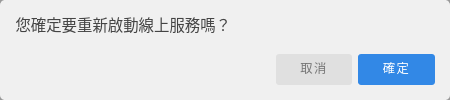
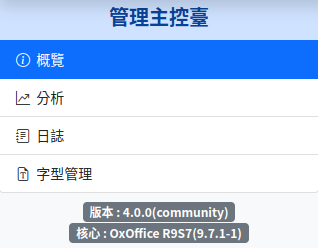

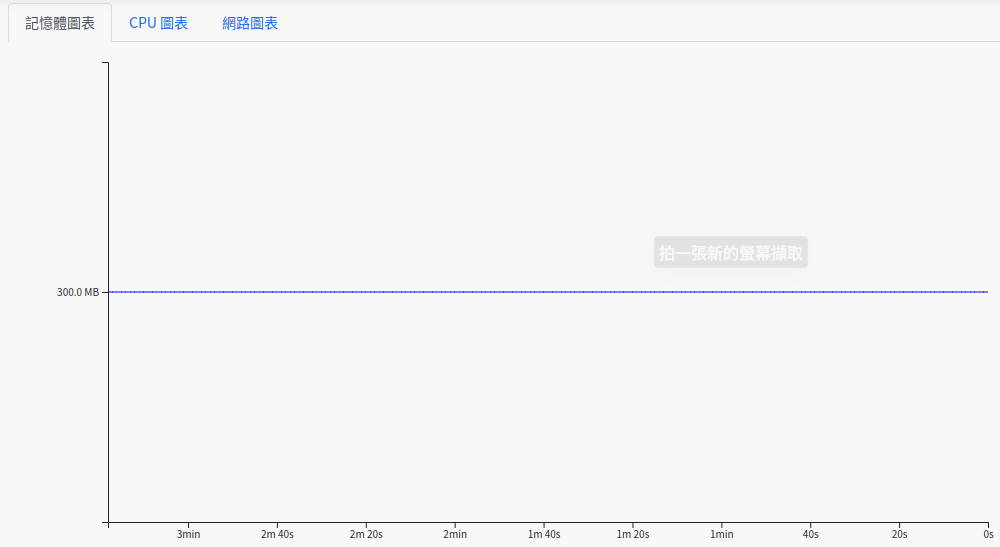
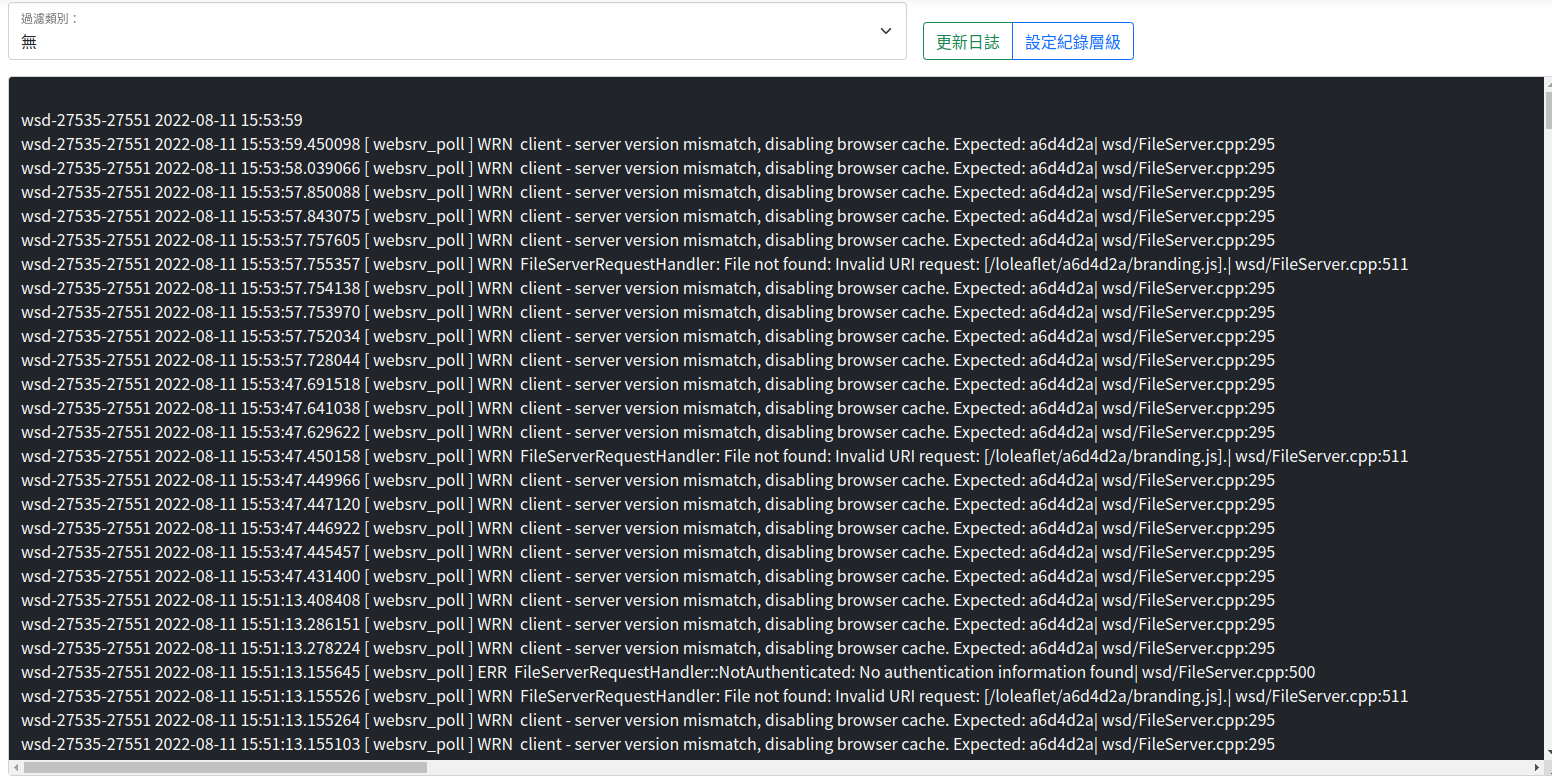
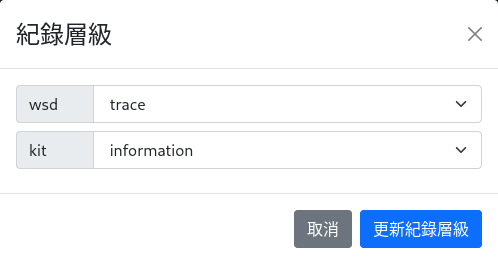
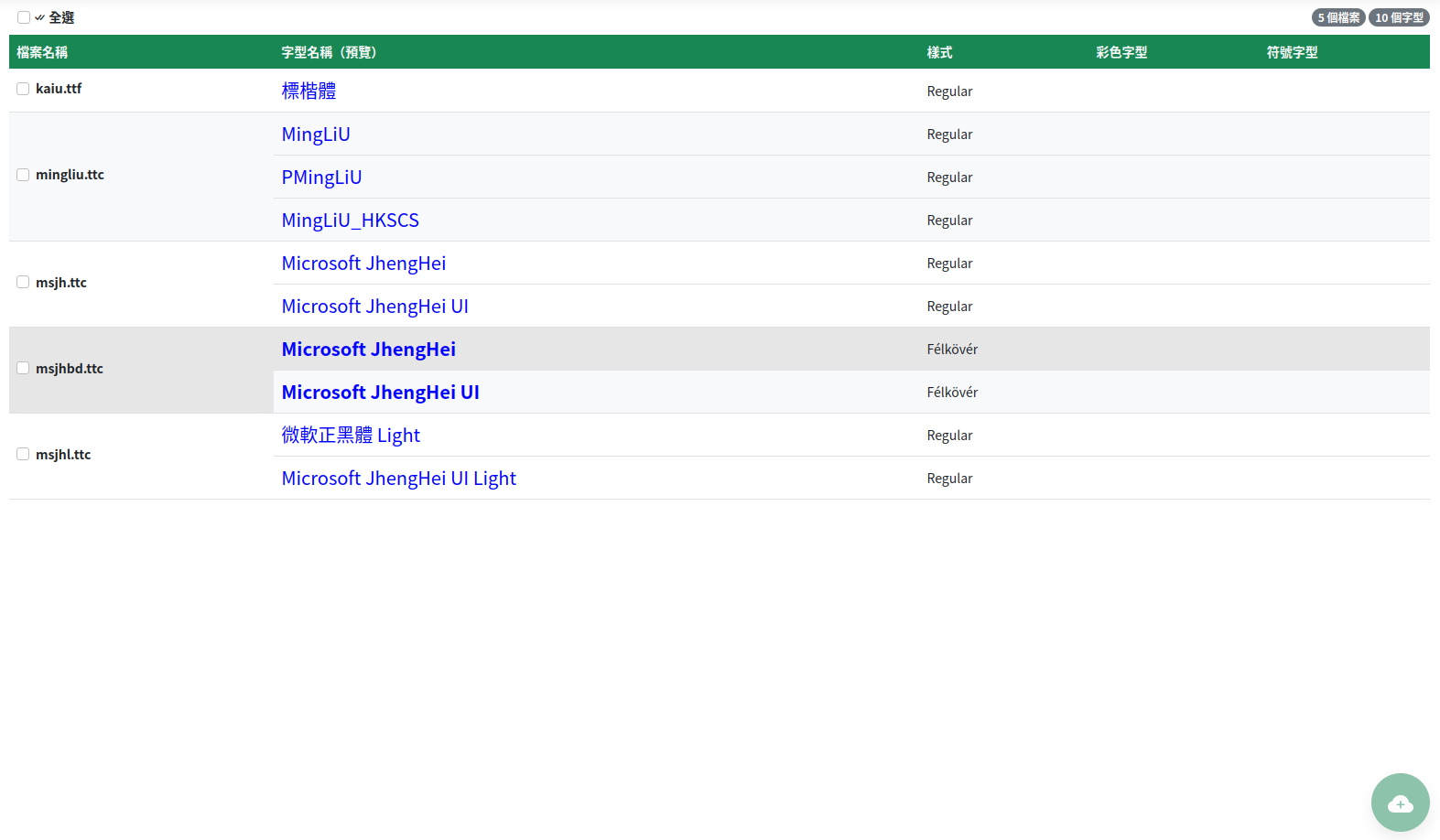
No comments to display
No comments to display